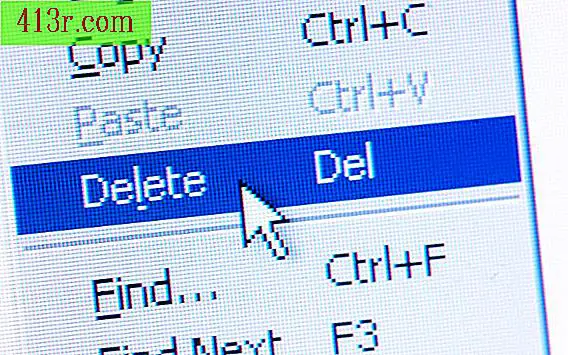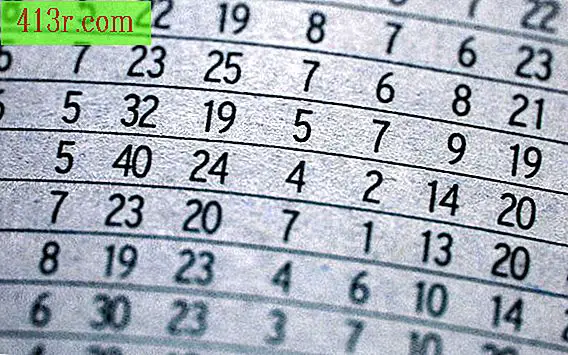Jak wyłączyć wtyczki, rozszerzenia i dodatki przeglądarki

Microsoft Internet Explorer 8 i nowsze
Krok 1
Zlokalizuj przycisk "Nowa karta" w górnej części okna przeglądarki po prawej stronie pola "Adres" i innych otwartych kart. Kliknij prawym przyciskiem myszy puste miejsce między przyciskiem "Nowa karta" a ikoną domu w formie domu. Wybierz "Pasek poleceń" w menu kontekstowym, które się pojawi. Wybierz opcję "Zarządzaj dodatkami" w menu rozwijanym "Narzędzia", aby otworzyć okno dialogowe "Zarządzaj dodatkami". IE9 ukrywa pasek poleceń domyślnie, ale IE8 nie. W IE8 menu "Narzędzia" jest już widoczne.
Krok 2
Wybierz typ dodatku, który chcesz wyłączyć. Domyślnie okno Menedżera dodatków pokazuje aktualnie załadowane dodatki.
Krok 3
Wybierz dodatek, który chcesz wyłączyć, i kliknij "Dezaktywuj". IE wyłączy także każdy zależny dodatek, który wyłączasz. Jeśli zainstalowane są inne powiązane wtyczki, program Internet Explorer pokaże je i pozwoli również je wyłączyć.
Mozilla Firefox
Krok 1
Kliknij pomarańczowy przycisk "Firefox" w lewym górnym rogu okna przeglądarki i wybierz "Dodatki" w prawej kolumnie menu, aby otworzyć zakładkę "Menedżer dodatków" w aktywnym oknie przeglądarki. Jeśli korzystasz z systemu Windows XP, kliknij "Narzędzia" na pasku menu w górnej części okna przeglądarki i wybierz "Dodatki".
Krok 2
Kliknij "Rozszerzenia", aby zobaczyć zainstalowane rozszerzenia, które dodają funkcje do Firefoksa, lub "Wtyczki", aby zobaczyć wtyczki dodające kompatybilność i funkcje, takie jak Apple QuickTime lub Adobe Acrobat.
Krok 3
Znajdź dodatek, który chcesz wyłączyć i kliknij przycisk "Deaktywuj". Jeśli chcesz całkowicie usunąć rozszerzenie, kliknij "Usuń". Uruchom ponownie Firefox, aby zakończyć proces.
Google Chrome
Krok 1
Kliknij ikonę klucza w prawym górnym rogu okna przeglądarki, wybierz "Narzędzia", a następnie wybierz "Rozszerzenia", aby otworzyć nową kartę "Opcje".
Krok 2
Wyłącz opcję "Wyłącz", aby wyłączyć rozszerzenie, lub kliknij "Usuń", aby całkowicie usunąć.
Krok 3
Wpisz "chrome: // plugins /" na pasku adresu Chrome, aby zobaczyć wtyczki, które dodają kompatybilność i funkcjonalność, takie jak Apple QuickTime lub Adobe Flash i kliknij "Wyłącz" pod wtyczką, którą chcesz wyłączyć.